Guía: Cómo transferir LINE de Android a iPhone
¿Cuál es la mejor manera de transferir Android iPhone LINE? Aquí iCareFone Transferencia WhatsApp lo guía para lograr ese objetivo usando Google Drive sin ninguna duda.
Disponible para macOS 13 y versiones anteriores Disponible para Windows 11/10/8.1/8/7Guía de video: Cómo transferir LINE de Android a un iPhone en 2022
Paso 1. Inicia y conecta el dispositivo
Si desea transferir el historial de chat de LINE de Android a iPhone, seleccione "LINE" en la interfaz principal de iCareFone WhatsApp Transferencia.
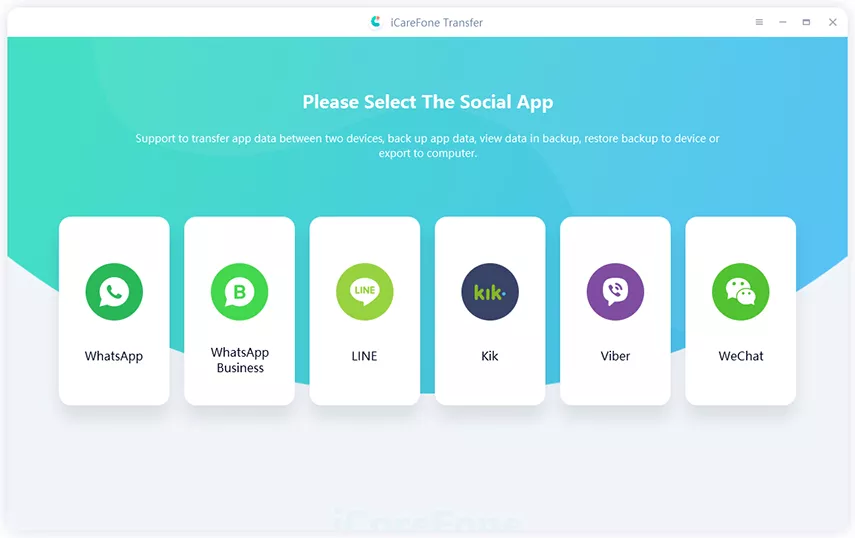
Luego, conecte su dispositivo Android e iOS por separado.
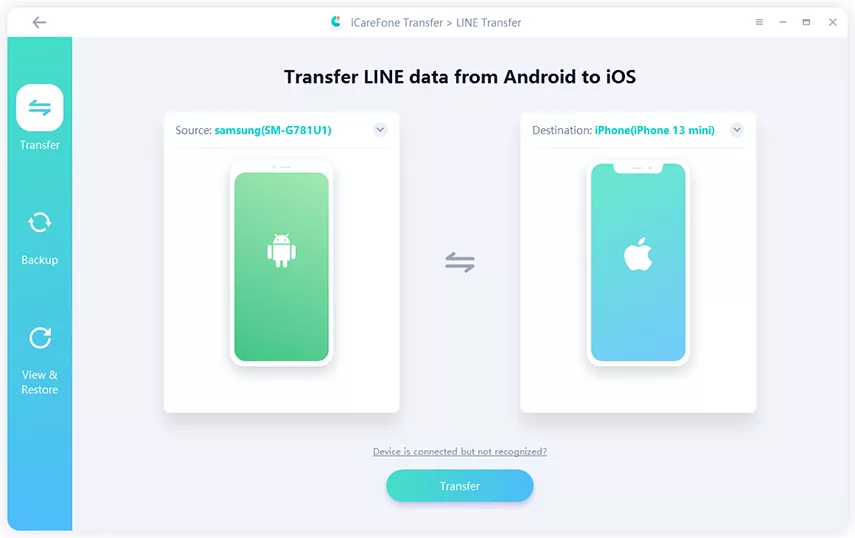
Nota 1: antes de continuar con el siguiente paso, habilite la depuración USB en su teléfono Android.
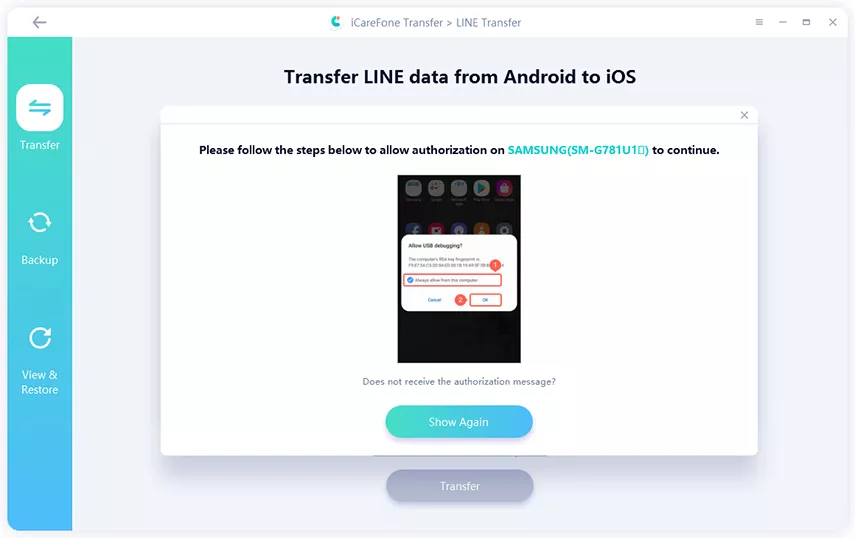
Nota 2: En su dispositivo iOS, debe desbloquear el código de acceso de la pantalla para Confiar en la computadora.
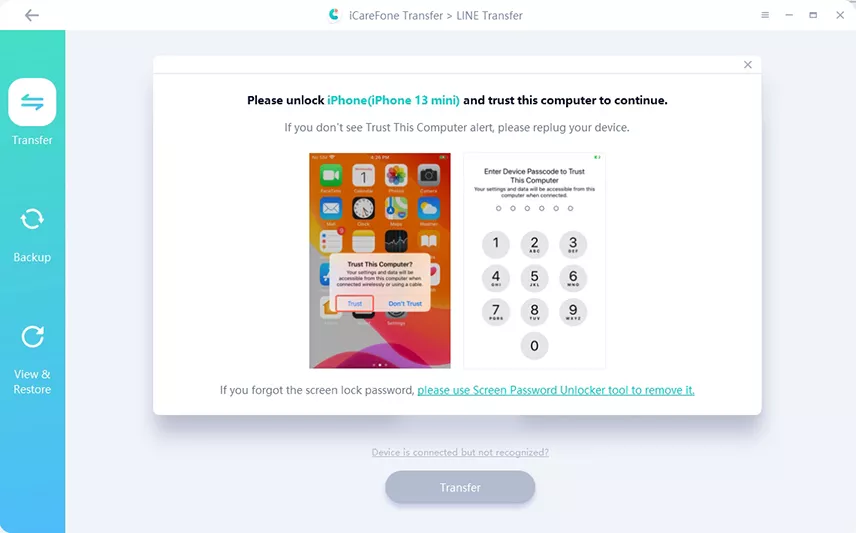
Nota 3: Debido a que los datos de LINE se sobrescribirán en el dispositivo de destino, primero puede hacer una copia de seguridad de sus datos de LIINE en el dispositivo de destino.

Paso 2. Respalda LINE en Android y obtén autorización
Ahora, debe hacer una copia de seguridad del chat de LINE en Google Drive siguiendo el tutorial en la pantalla emergente. Luego haga clic en el botón "Ya lo he respaldado" para continuar con el siguiente paso.
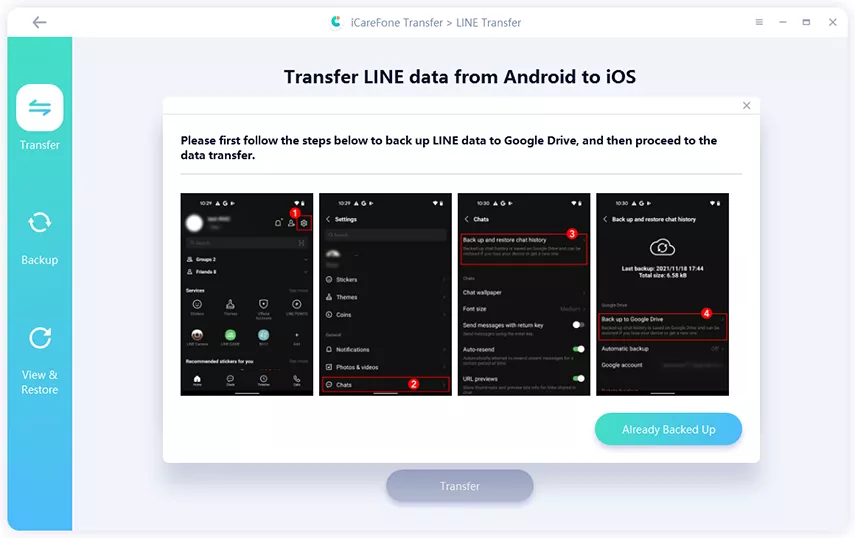
Cuando vea el código QR en la pantalla, simplemente levante el dispositivo Android para escanear (usando el escáner de cuentas de LINE).
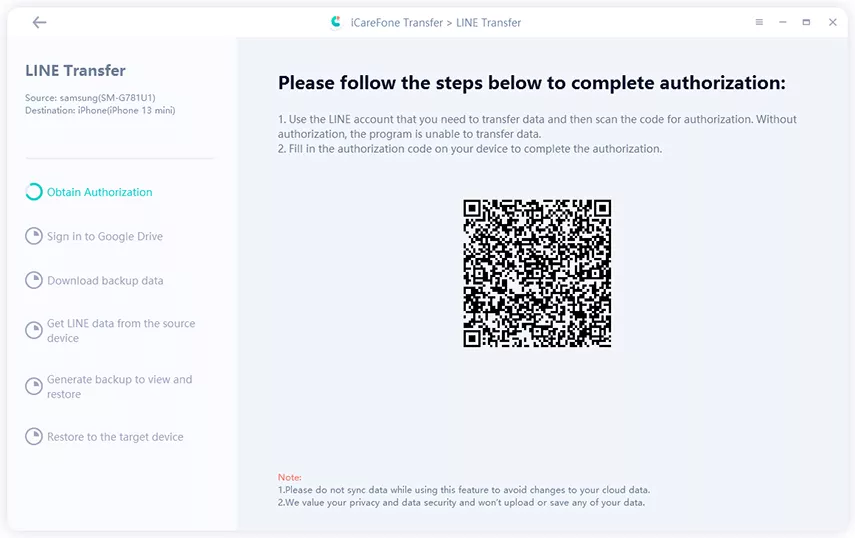
Una vez que haya escaneado con éxito, el código de autorización aparecerá en la pantalla. Introduce el código en tu dispositivo.
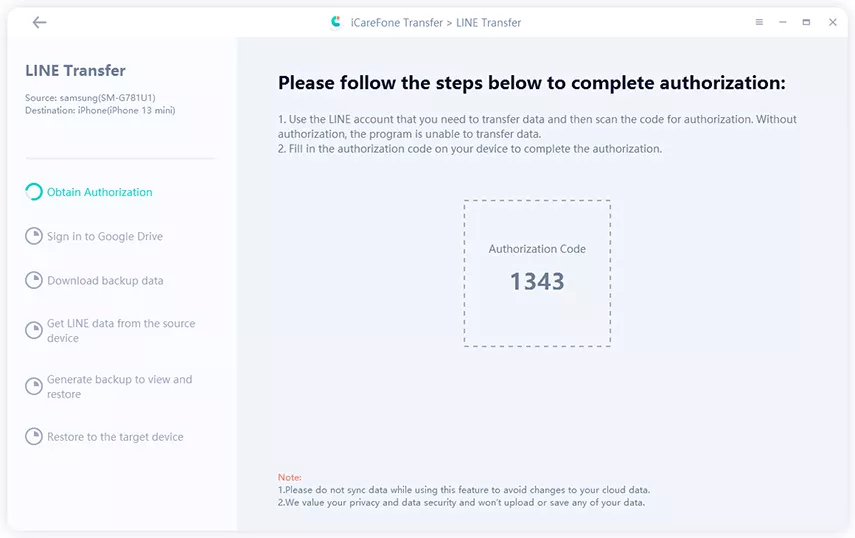
Paso 3. Inicia sesión en Google Drive y descarga respaldo de LINE
Una vez que haya habilitado el acceso a la cuenta de LINE, ingrese la cuenta de Google Drive (la misma que usó para hacer la copia de seguridad de los datos de LINE) y la contraseña.
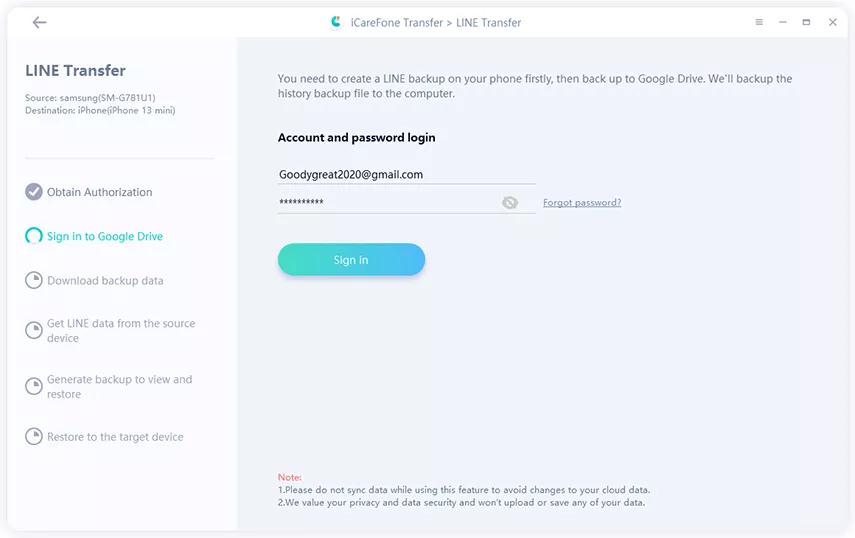
Luego, el programa comenzará a descargar la copia de seguridad de LINE, solo espere un momento.
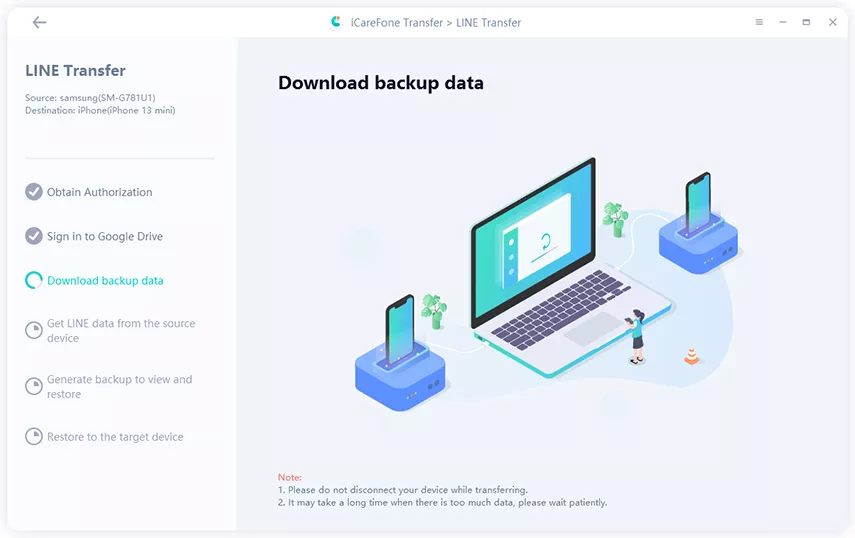
Paso 4. Genera una copia de seguridad
Cuando la copia de seguridad se descargue correctamente, iCareFone WhatsApp Transferencia obtendrá automáticamente los datos de la copia de seguridad de LINE del dispositivo Android y luego generará una nueva copia de seguridad que se restaurará en el iPhone.
Nota: El tiempo de este proceso depende del tamaño de la copia de seguridad. Si su copia de seguridad es demasiado grande, esto le llevará bastante tiempo.
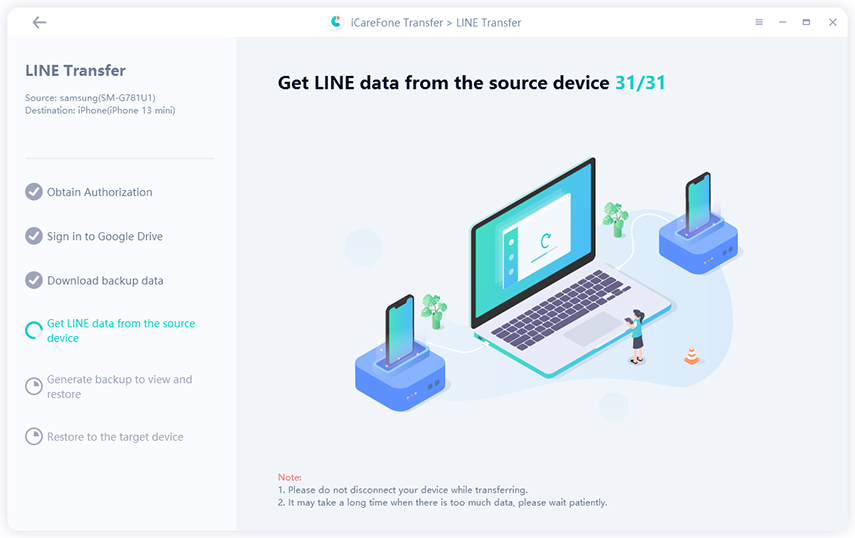
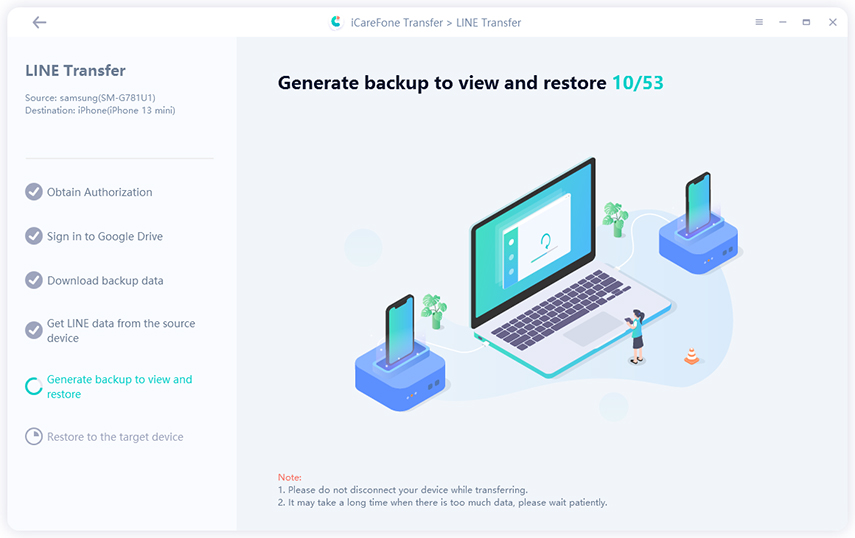
Paso 5. Restaura copia de seguridad de LINE en iPhone
Ahora, asegúrese de haber iniciado sesión en la cuenta de LINE en su iPhone. Recuerde que debe usar el número de teléfono que usó para iniciar sesión en su teléfono Android.
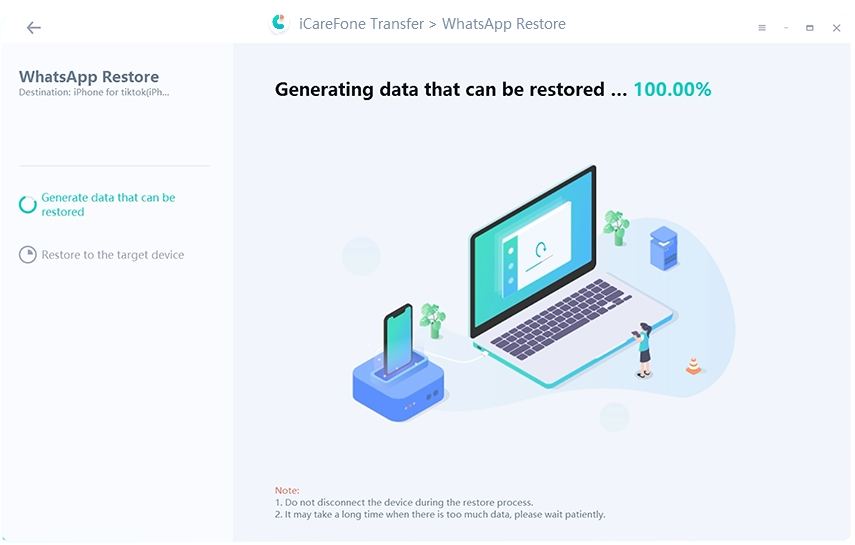
Nota: Si tiene activado Buscar Mi en su iPhone, desactívelo y luego continúe con el siguiente paso.
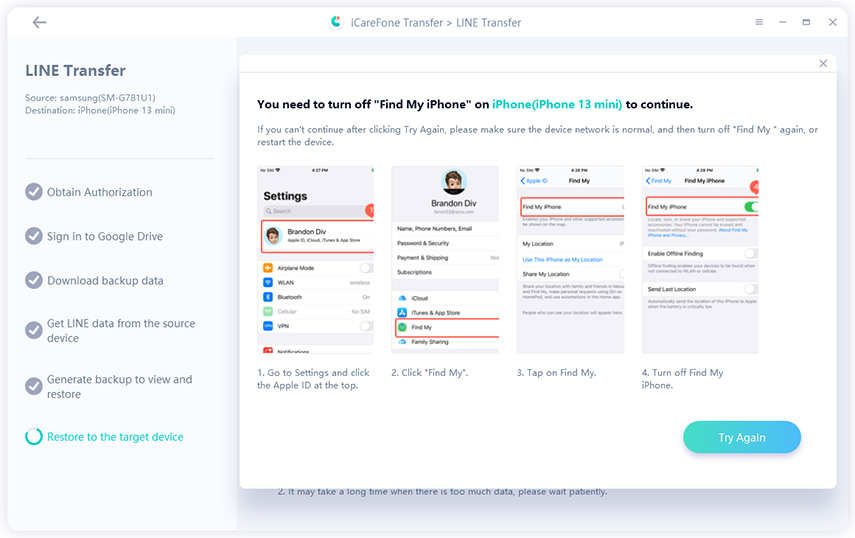
Ahora, el programa comenzará a transferir LINE desde el Android hacia el iPhone.
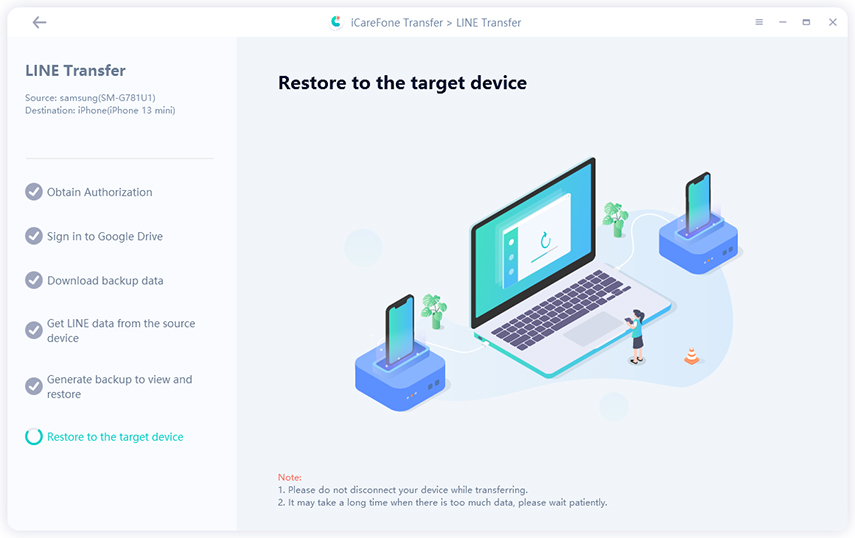
En menos de 5 minutos, el proceso se completará con éxito. Después de eso, inicie sesión en la cuenta de LINE en su iPhone y verifique si la copia de seguridad se restauró por completo.
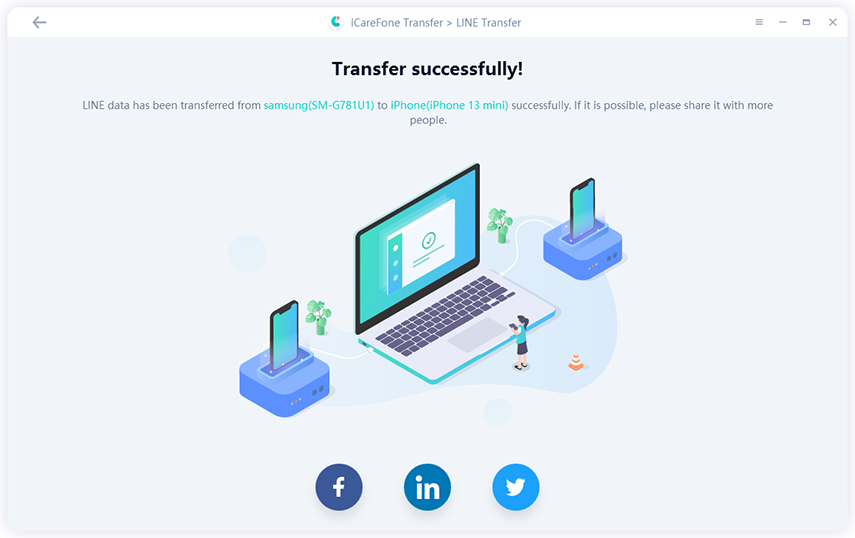
¿Es útil?
¿Aún necesita ayuda ?
Simplemente contacte con nuestro equipo de soporte que estará encantado de ayudarlo. Puede enviar un formulario en línea aquí.

